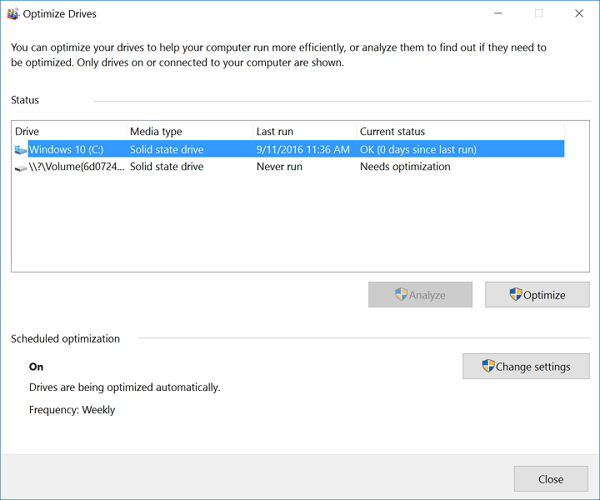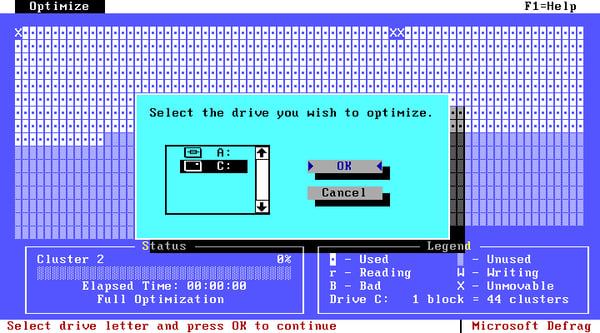Bevor wir Ihnen erklären, was Fragmentierung genau ist und wie Sie sie beheben können, sollten wir zunächst klären, ob Ihr Computer wirklich davon betroffen ist. Nur traditionelle, mechanische Laufwerke leiden unter Fragmentierung und der damit einhergehenden Verlangsamung – neuere SSDs (Solid-State-Drives) sind nicht betroffen.
Wie kann ich überprüfen, ob ich eine SSD oder eine Festplatte habe?
Eine große Mehrheit der PC-Anwender weltweit nutzt immer noch mechanische Festplatten. Trotz des Drängens der Hersteller, die alten unhandlichen Festplatten durch SSDs zu ersetzen, ist in rund zwei Dritteln der in diesem Jahr verkauften neuen PCs noch die ältere Technologie enthalten. Wenn Sie also nicht über einen hochmodernen Rechner verfügen, verwenden Sie vermutlich eine herkömmliche Festplatte. Um dies zu überprüfen, starten Sie das integrierte Defragmentierungstool: Öffnen Sie das Windows-Startmenü, geben Sie Defrag ein und drücken Sie die Eingabetaste.
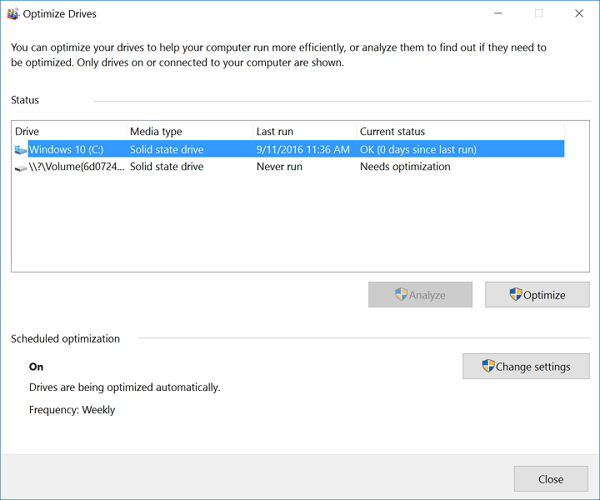
Wenn unter Medientyp Solid-State-Laufwerk steht, richtet sich dieser Artikel nicht an Sie.
Wenn aber Festplatte steht, ist es Zeit für die Defragmentierung.
Was ist eigentlich Fragmentierung?
Versuchen wir, es genauer zu erklären: Je mehr Programme Sie installieren (und deinstallieren), je mehr Updates Sie ausführen und je mehr Dateien Sie verschieben... desto chaotischer wird es auf Ihrer Festplatte. Beispiel:
-
Sie deinstallieren eine Office-Suite auf Ihrem Computer.
-
Dadurch bleibt eine Lücke auf Ihrer Festplatte.
-
Als nächstes installieren Sie eine Videobearbeitungssoftware, die mehr Platz einnimmt als die Office-Suite.
-
Windows versucht nun, die Lücken mit den Dateien auszufüllen. Aber sie passen nicht hinein. Darum wird die Videobearbeitungssoftware in Einzelstücke zerteilt.
-
Die Festplatte benötigt nun mehr Zeit, um die Daten, die zum Starten des Programms und Ausführen seiner Funktionen benötigt werden, zusammenzusuchen, da sie nicht alle an einem Ort sind.
Und das ist nur ein Programm mit seinen dazugehörigen Aktionen. Ihr Betriebssystem und die Anwendungen, die Sie regelmäßig verwenden, bedeuten, dass Ihr PC diesen Vorgang jeden Tag tausendfach wiederholt. Selbst wenn Sie nur im Internet surfen oder E-Mails empfangen, wird Ihre Festplatte immer stärker fragmentiert, was die Leistung beeinträchtigt.
Der Verlangsamungseffekt hängt davon ab, wie viele Dateien gleichzeitig abgerufen werden. Überdies ist Ihre Festplatte mechanisch und damit das schwächste Glied in der Kette. Ihr Prozessor, Ihr Hauptspeicher und Ihr Motherboard müssen alle warten, bis die Daten von der langsamen mechanischen Festplatte gelesen werden.
Hier kommt die Defragmentierung ins Spiel. Dieser Prozess bringt die verstreuten Dateifragmente wieder zusammen und beschleunigt so das System.
Defragmentierungsprogramme
Defragmentierungsprogramme gibt es schon seit Langem. Die Älteren unter uns werden sich an die 1993er Version der Microsoft-Defragmentierung erinnern:
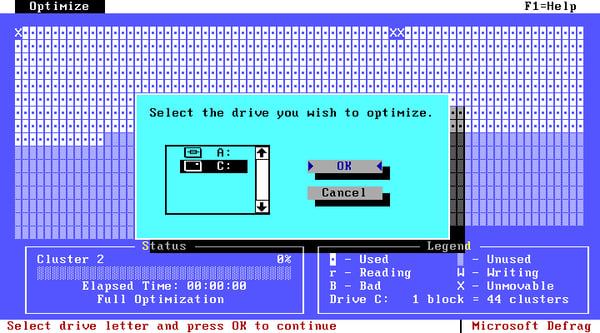
Damals war beim Start von DOS, Windows 3.1 und verschiedenen Anwendungen wirklich ein Unterschied spürbar. Die obige Abbildung zeigt „Cluster“ einer Festplatte, die neu geordnet und sinnvoll zusammengesetzt werden. Heute ist die Defragmentierung unter Windows 10 effizienter und defragmentiert Ihre Festplatte automatisch.
Auswahl des richtigen Defragmentierungsprogramms für Ihre Festplatte
Das Windows-Programm ist allerdings ziemlich simpel. Daher empfehle ich, je nach Anforderung das Defragmentierungsprogramm eines Drittanbieters zu verwenden.
Diejenigen unter Ihnen, die die AVG PC TuneUp-Suite, verwenden „Drive Defrag“. Im Gegensatz zu Windows stellt es sicher, dass der freie Festplattenspeicher zusammenhängend angelegt wird und wichtige Dateien an den Anfang der Festplatte gesetzt werden, wo Lese-/Schreibvorgänge im Allgemeinen etwas schneller sind.
Administratoren sollten sich O&O Defrag 19.5 ansehen, das eine Vielzahl von Optionen bietet, darunter die Optimierung von Serverfestplatten und eine spezielle Option für Workstations.
Ausführen oder Deaktivieren der Windows-Defragmentierung
Selbst wenn Sie ein Defragmentierungstool eines Drittanbieters verwenden, müssen Sie die Windows-Defragmentierung mindestens einmal ausführen. Gehen Sie dazu wie folgt vor:
-
Klicken Sie auf die Start-Schaltfläche und geben Sie defrag ein. Klicken Sie dann auf den Eintrag Defragmentierung und auf Weiter.
-
Um Ihre Festplatte zu defragmentieren, klicken Sie auf die Schaltfläche Optimieren.
-
Um das Tool eines Drittanbieters auszuführen, wiederholen Sie Schritt 1, klicken Sie dann auf Einstellungen ändern und deaktivieren Sie Gemäß einem Zeitplan ausführen.

Führen Sie anschließend Ihr Defragmentierungstool gemäß der Anleitung aus.
Aber unabhängig davon, welches Programm Sie verwenden: Wenn Sie ein Defragmentierungstool verwenden, verkürzt sich die Systemstartzeit und die Reaktionszeit der Programme erheblich.